安卓手机与电脑端之间传输文件的方法图文详细教程介绍
摘要:在手机已经正常连接电脑的前提下,如果我们希望能够将手机当做U盘一样进行手机与电脑的文件互传,那么我们必须进行一下设置。设置方法如下:第一步:...
在手机已经正常连接电脑的前提下,如果我们希望能够将手机当做U盘一样进行手机与电脑的文件互传,那么我们必须进行一下设置。设置方法如下:
第一步:用手点住手机桌面顶部的横条处并向下拖动。

第二步:在拖动出的菜单列表内,点击已连接USB选项。
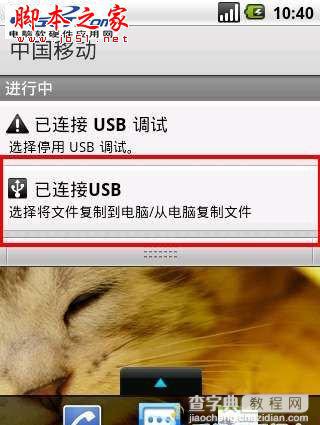
第三步:点击弹出的对话框中的安装按钮。
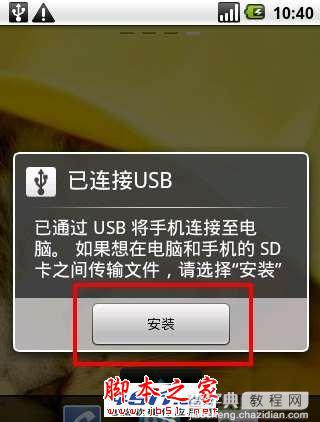
第四步:在电脑上双击打开“我的电脑”,就会看到可移动磁盘的标志了,此时你的手机就可以像U盘一样进行文件互传操作了。
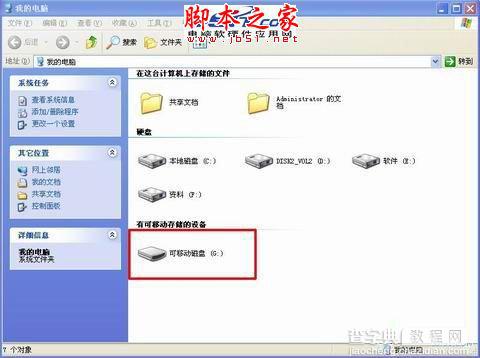
【安卓手机与电脑端之间传输文件的方法图文详细教程介绍】相关文章:
上一篇:
安卓手机系统状态栏电量图标如何修改?
